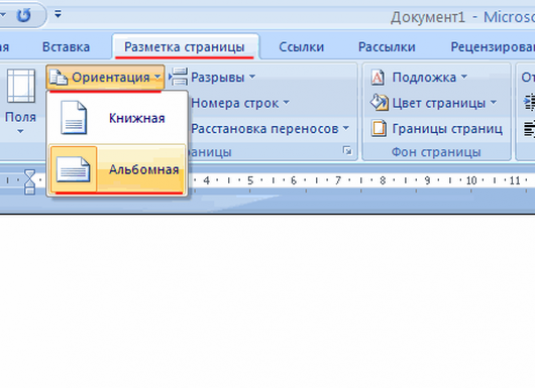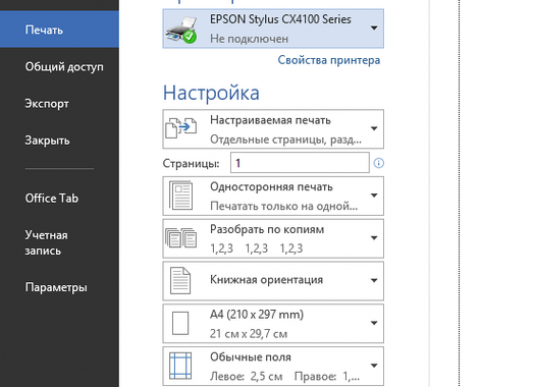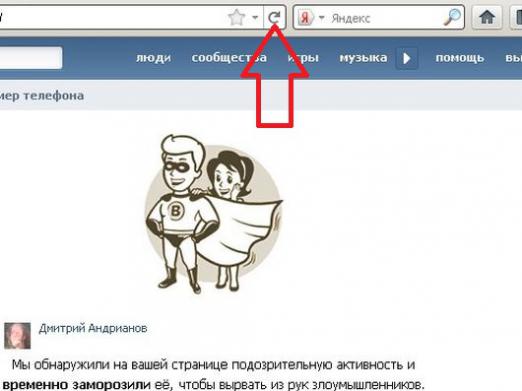Jak numerować jedną stronę?
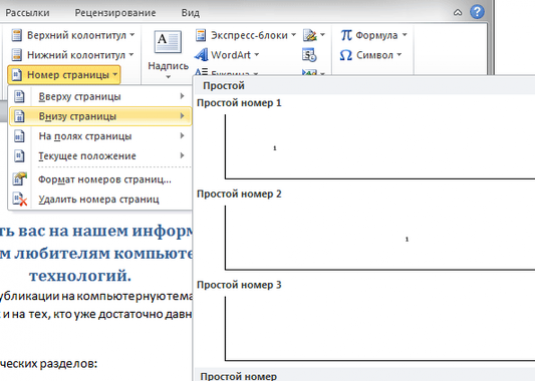
Możliwość przypisania numerów do stron wProgram Microsoft Word ułatwia nawigację w dokumencie i korzystanie ze spisu treści. Ale co, jeśli plik z dokumentem nie jest pod ręką, a jedna z jego stron jest pilnie potrzebna do zmiany?
To bardzo proste, wystarczy utworzyć nowedokument, podaj w nim tylko jedną stronę i wypełnij niezbędne dane. Jednak możliwości edytora tekstów pozwalają na numerowanie jednej strony w innych przypadkach.
Dokument jednostronicowy
Jeśli cały dokument składa się z tylko jednej strony, którą chcesz przypisać do określonego numeru (na przykład 5), możesz to zrobić:
- wybierz sekcję "Wstaw" na górnym panelu;
- kliknij przycisk "Numer strony" w podsekcji "Nagłówek";
- z rozwijanego menu wybierz styl numeru (na przykład "Początek strony" i "Prosty numer 1");
- wybierz wyświetloną cyfrę w polu dokumentu i wprowadź na klawiaturze tę, która jest potrzebna;
- Kliknij dwukrotnie środkową część dokumentu.
Dokument wielostronicowy
Wstaw tylko jeden numer strony w jużIstniejący dokument jest nieco bardziej skomplikowany. Powiedzmy, że musisz podać numer tylko na 5 stronach w 10-stronicowym dokumencie. Przede wszystkim podzieliliśmy dokument na 3 sekcje. Aby to zrobić:
- Ustaw kursor na końcu 4 stron;
- na panelu "Układ strony" kliknij przycisk "Przerwy";
- wybierz na rozwiniętej liście "Następna strona";
- ustaw kursor na końcu strony 5;
- na panelu "Układ strony" kliknij przycisk "Przerwy";
- wybierz na rozwiniętej liście "Następna strona".
Teraz możesz rozpocząć przypisywanie numeru. Odbywa się to w ten sposób:
- Ustaw kursor na 5 stronach;
- wybierz sekcję "Wstaw" na górnym panelu;
- kliknij przycisk "Numer strony" w podsekcji "Nagłówek";
- z rozwijanego menu wybierz styl numeru (na przykład "Początek strony" i "Prosty numer 1");
- w sekcji "Przejścia" w sekcji "Projektant" kliknij wiersz "Jak w poprzedniej sekcji";
- w sekcji "Przejścia" w sekcji "Projektant" kliknij linię "Następna sekcja";
- w sekcji "Przejścia" w sekcji "Projektant" kliknij wiersz "Jak w poprzedniej sekcji";
- przewiń dokument do strony 4, wybierz numer tej strony i usuń ją (znikaj numery na 1-4 stronach);
- przewiń dokument do strony 6, wybierz numer tej strony i usuń ją (znikaj na 6-10 stronach);
- Kliknij dwukrotnie myszą w środku dowolnej strony.
Tak więc tylko 5 stron pozostaje ponumerowanych.